Kuinka palauttaa unohtunut iCloud-salasanasi nopeasti
Yhdessä iCloud-tilisi merkityksen kanssa on tärkeää pitää tallennustilasi turvassa vahvalla salasanalla. Kun olet unohtanut tilisi salasanan, et voi käyttää iCloudiin synkronoitua sisältöä millään Apple-laitteella. Et myöskään voi ottaa käyttöön tai poistaa käytöstä iCloudiin liittyviä ominaisuuksia, kuten Find My. Tämä opas selittää, mitä tehdä, jos unohdit iCloud-salasanasi erilaisissa tilanteissa.
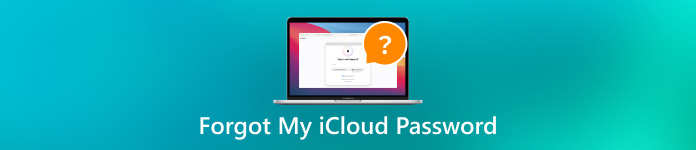
Tässä artikkelissa:
Osa 1. Mikä on iCloud-salasana
Lyhyesti sanottuna iCloud-salasana on sama kuin Apple ID -salasana. Itse asiassa Apple ID on myös kirjautumistunnus iCloud-tilillesi. Se on yhden luukun tili kaikelle Applelle, mukaan lukien iCloud, App Store ja paljon muuta. Siksi se on välttämätöntä jokaiselle Applen asiakkaalle.
Mistä löydät iCloud-salasanasi? iOS ja macOS eivät muista iCloud-salasanaa. Jos olet käynyt iCloudissa Safarissa iPhonella tai MacBookilla, voit todennäköisesti löytää iCloudin salasanan sisäänrakennetun salasanan hallinta.
Avaa iPhonessasi asetukset sovellus, valitse Salasanat, anna salasanasi pyydettäessä ja hanki Applen iCloud-salasana.
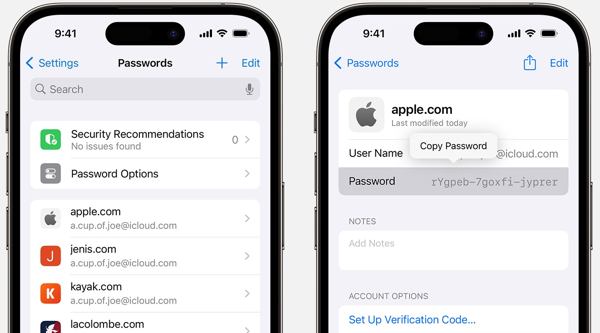
Napsauta Macissa Omena valikko, valitse Järjestelmäasetukset tai Järjestelmäasetuksetja napsauta Salasanat. Kirjaudu sisään Touch ID- tai Mac-tilisi salasanalla ja tarkista iCloud-salasanasi.
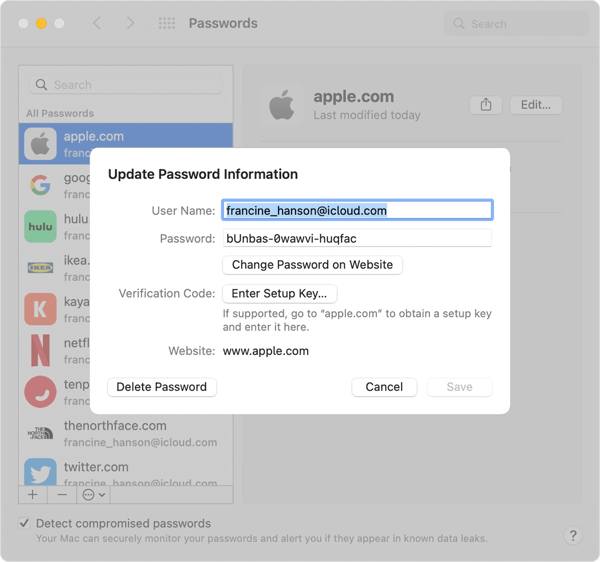
Osa 2. Kuinka nollata iCloud-salasana, kun se unohtuu
Tapa 1: Lopullinen tapa nollata iCloud-salasana iPhonessa
Jos olet kadottanut iCloud-salasanasi kokonaan, on hyvä idea luoda uusi tili. Et kuitenkaan voi kirjautua ulos vanhalta tililtä iPhonella tai iPadilla ilman salasanaa. Tästä eteenpäin suosittelemme iPassBye.

Yli 4 000 000 latausta
Poista iCloud-tili ilman salasanaa.
Saatavilla eri tilanteissa, kuten Lost Mode.
Helppokäyttöinen ja tarjoaa näytön ohjeita.
Tukee laajaa valikoimaa iPhone- ja iPad-malleja.
Näin pääset eroon unohdetusta iCloud-sähköpostin salasanasta:
Yhdistä iPhoneen
Käynnistä iCloud-salasanan poistotyökalu, kun olet asentanut sen tietokoneellesi. Liitä iPhone tai iPad tietokoneeseen Lightning-kaapelilla. Luota toisiisi pyydettäessä ja napsauta alkaa.

Vahvista laitetiedot
Jailbreak laitteesi. Jos et ole varma, napsauta iOS Jailbreak opetusohjelma oppiaksesi kuinka se tehdään. Napsauta sitten Seuraava -painiketta tarkistaaksesi laitteen tiedot.
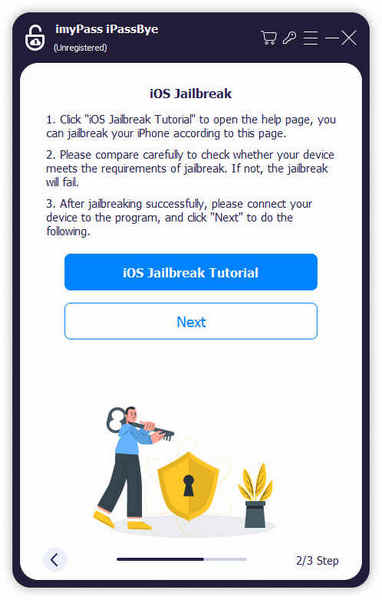
Ohita iCloud-salasana
Napsauta lopuksi Aloita aktivoinnin ohittaminen päästä eroon vanhasta iCloud-tilistä. Kun se on valmis, voit kirjautua sisään uudella tilillä.
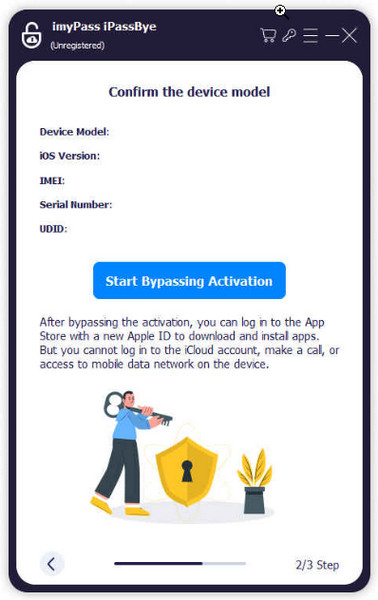
Tapa 2: Unohdetun iCloud-salasanan palauttaminen iPhonessa/Macissa
Jos olet juuri asentamassa uutta iPhonea, iPadia tai Macia, voit tehdä sen nollaa unohtunut iCloud-salasana siihen liittyvällä puhelinnumerolla. Tai voit tehdä sen toisella käytetyllä iOS- tai Mac-laitteella, kun olet kirjautunut ulos olemassa olevasta Apple ID:stä.
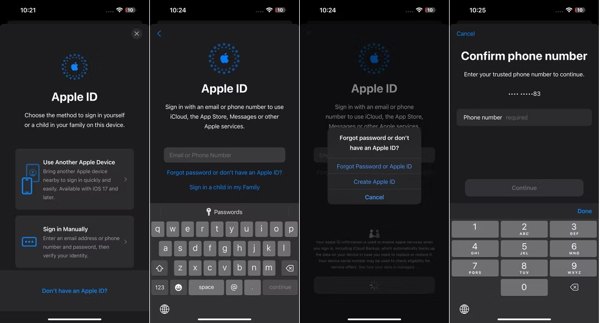
Kun määrität, napauta Kirjaudu sisään iPhoneen, napauta Kirjaudu sisään manuaalisesti.

Anna iCloud-käyttäjänimesi, joka on tiliisi linkitetty sähköpostiosoite tai puhelinnumero. Napauta sitten Unohditko salasanan tai sinulla ei ole Apple ID:tä iPhonessa tai Unohditko Apple ID:n tai salasanan Macissa.
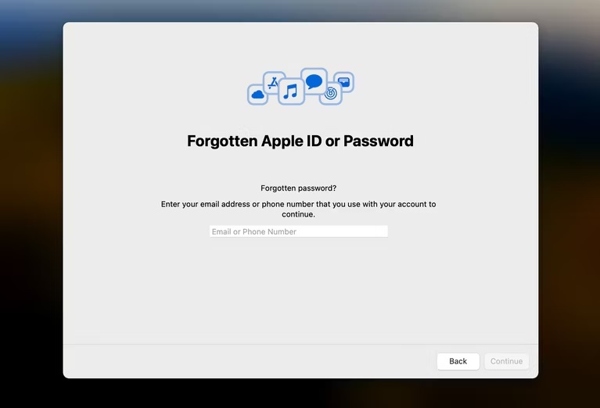
Jätä sitten siihen liittyvä sähköpostiosoite tai puhelinnumero ja vastaanota vahvistuskoodi. Syötä koodi ja jatka eteenpäin.
Tee lopuksi uusi iCloud-salasana ja vahvista se.
Tapa 3: Kuinka noutaa iCloud-salasana Apple-tuen kautta
Jos et pääse käyttämään iPhonea tai MacBookia, on mahdollista palauttaa iCloud-salasanasi esteettömällä iOS-laitteella. Applen tukisovelluksen avulla voit tehdä työn.
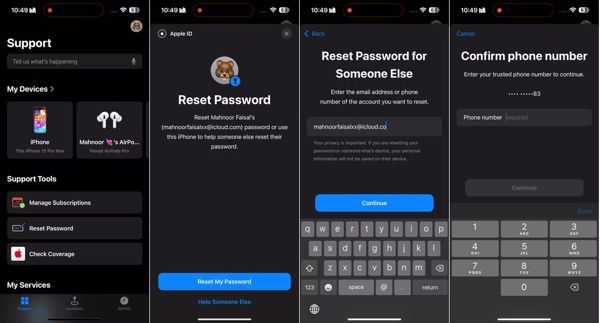
Suorita Applen tukisovellus. Voit ladata sen App Storesta ilmaiseksi.
Napauta Nollaa salasana alla Tukityökalut. Paina sitten Auta jotakuta toista.
Anna Apple ID, napauta Seuraava, syötä puhelinnumerosi ja napauta Jatkaa.
Vahvista omistajuus vastaanotetulla koodilla ja siirry salasanan palautusnäyttöön. Noudata seuraavaksi uuden iCloud-salasanan ohjeita.
Tapa 4: Kuinka saada iCloud-salasanan palautus verkossa
Lisäksi Apple on julkaissut verkkosivun unohdetun iCloud-salasanan palauttamiseksi verkossa. Tämä tapa vaatii hyvän Internet-yhteyden ja siihen liittyvän puhelinnumeron tai sähköpostiosoitteen.
Siirry selaimella osoitteeseen https://iforgot.apple.com/ ja napsauta Nollaa salasana.
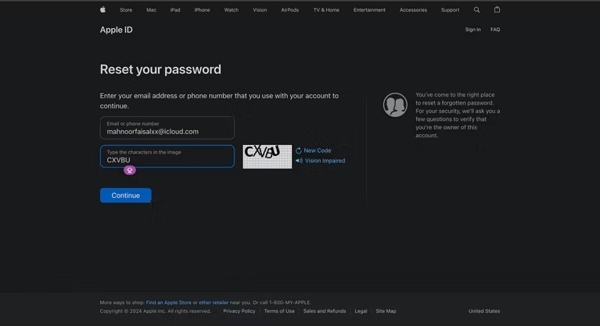
Syötä Apple ID:si, kirjoita kuvan merkit ja napsauta Jatkaa.
Kirjoita siihen liittyvä puhelinnumero ja napsauta Jatkaa.
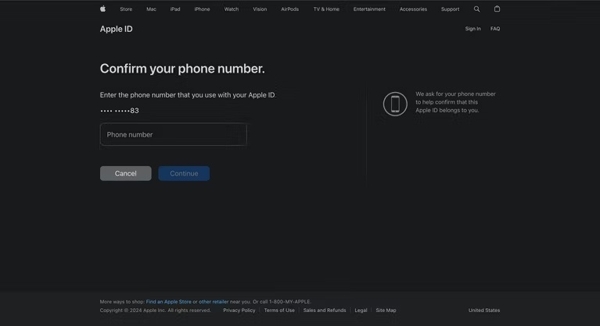
Jos olet määrittänyt 2FA:n, valitse luotettava laite vastaanottamaan vahvistuskoodi. Vahvista sitten omistajuus ja palauta salasanasi. Jos ei, nollaa iCloud-salasanasi ohjeiden mukaisesti.
Osa 3. Kuinka tehdä iCloud-salasanan palautus
Jos unohdetun iCloud-salasanan saamiseksi yllä olevat menetelmät eivät ole käytettävissä, toivo ei ole vielä menetetty. Niin kauan kuin sinulla on tilin palautusyhteyshenkilö, se voi auttaa sinua palauttamaan iCloud-salasanan muutamassa minuutissa.
Siirry osoitteeseen https://iforgot.apple.com/ esteettömän laitteen selaimessa, napauta Palauta salasananija anna linkitetty puhelinnumero tai sähköpostiosoite.

Napauta Auta jotakuta toista, Lehdistö Ei voi käyttää Apple-laitteitasi, valitse Tätä numeroa ei voi käyttääja napauta Hae apua nyt.
Jos käytät iOS-laitetta, suorita asetukset, napauta profiilia, valitse Sisäänkirjautuminen ja suojausja napauta Tilin palautus. Valitse sitten tilisi alta Tilin palautusja napauta Hanki palautuskoodi.
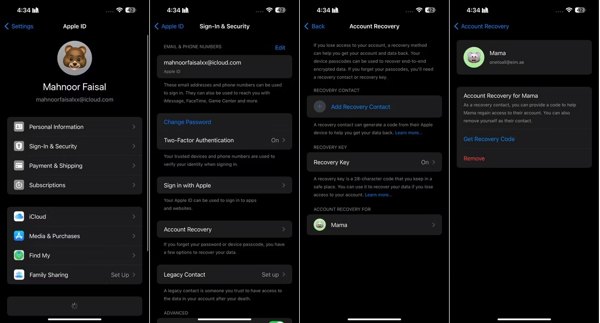
Napsauta Macissa Omena valikko, valitse Järjestelmäasetukset, napsauta Apple ID:tä ja valitse Sisäänkirjautuminen ja suojausja napsauta Tilin palautus. Osuma Yksityiskohdat alla Tilin palautusja napsauta Hanki palautuskoodi.
Noudata ohjeita saadaksesi palautuskoodi ja kirjoita se seuraavassa näytössä. Luo seuraavaksi uusi salasana, vahvista se ja napauta Jatkaa.
Osa 4. Kuinka välttää iCloud-salasanan unohtaminen iCloud-salasanan nollauksen/palautuksen jälkeen
imyPass iPhone Password Manager on paras tapa hallita ja nähdä iCloud-salasanasi iPhonessasi. Se integroi ammattitason ominaisuudet tavalla, jonka jokainen voi hallita nopeasti.

Yli 4 000 000 latausta
Tarkastele ja hallinnoi salasanoja iPhonessasi.
Vie iCloud-salasanat ja paljon muuta tietokoneellesi.
Ei riko iOS-laitettasi.
Tukee iOS:n uusinta versiota.
Hae iCloud-salasanat varmuuskopiosta.
Kuinka nähdä ja viedä iCloud-salasanasi
Käynnistä paras salasananhallinta, kun olet asentanut sen tietokoneellesi. Liitä iPhone tietokoneeseen yhteensopivalla kaapelilla. Osuma alkaa jatkaa.
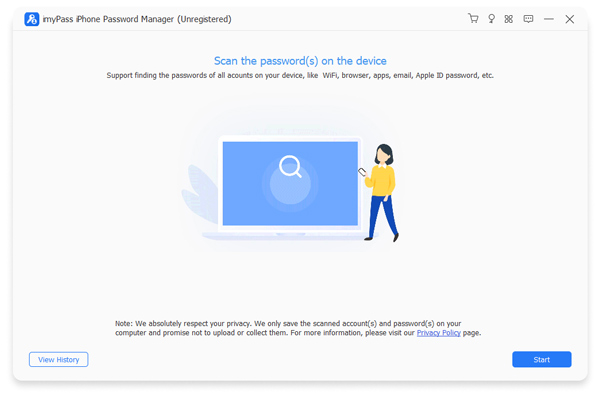
Salasanojen skannauksen jälkeen sinulle näytetään pääkäyttöliittymä. Tarkista iCloud-salasanasi Apple ID, ja paina Näyttö -painiketta.

Valitse haluamasi tili ja napsauta Viedä -painiketta viedäksesi iCloud-salasanasi tietokoneellesi.
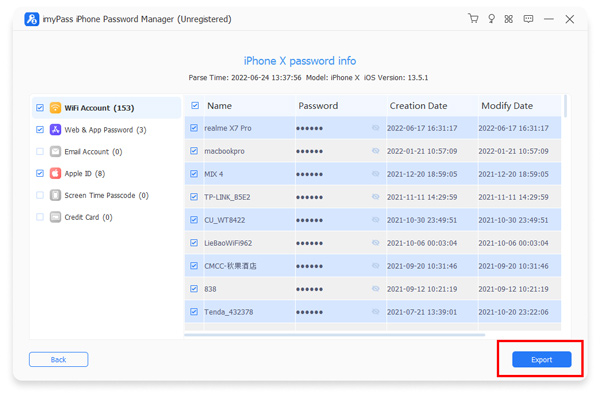
Johtopäätös
Nyt sinun pitäisi ymmärtää, kuinka toipua iCloud unohtunut salasana erilaisissa tilanteissa. Voit nollata sen toisella iOS-laitteella tai Macilla ja verkossa. Tilin palautuksen avulla voit palauttaa iCloud-tilisi. iPassBye on paras vaihtoehto aloittelijoille. Jos sinulla on muita kysymyksiä tästä aiheesta, kirjoita ne alle.
Kuumia ratkaisuja
-
Salasanavinkit
- 5 parasta salasanan etsijää Instagramille
- 10 parasta langattoman verkon salasanan katsojaa
- Vaihda sähköpostin salasanat iPhonessa
- Nollaa tai vaihda unohtunut Twitter-salasana
- Kuinka palauttaa tai nollata Instagram-salasana
- Ratkaisut, kun unohdat TikTok-salasanan
- Palauta tai muuta Discordin unohtunut salasana
- Kuinka nollata avainnipun salasanat
- Microsoft Edge Password Managerin arvostelu
- 5 parasta iPhonen salasananhallinnan suositusta
-
Windowsin salasana
-
Avaa iOS
-
Avaa Android

